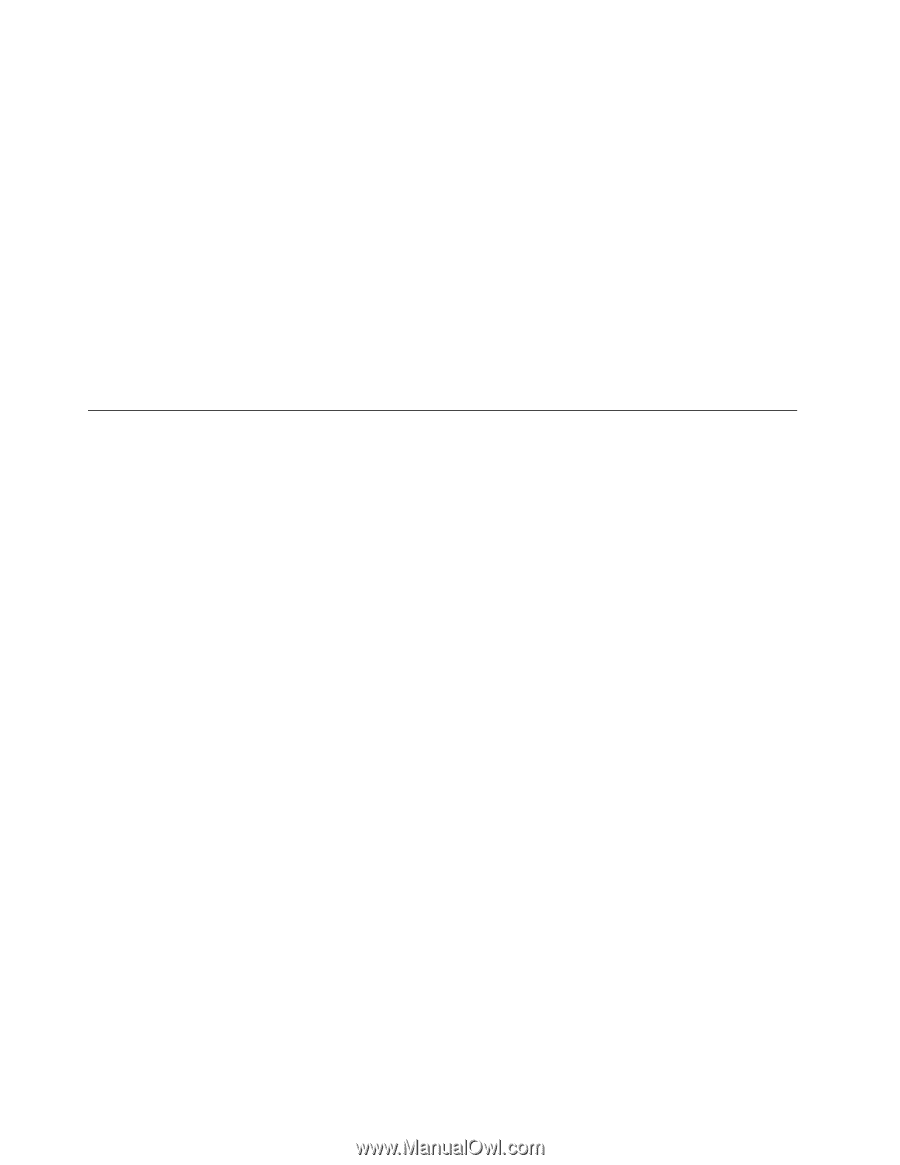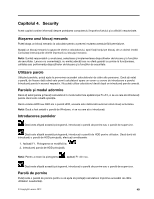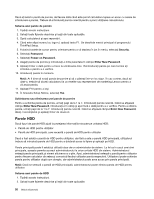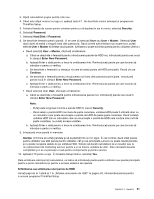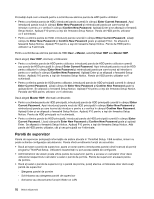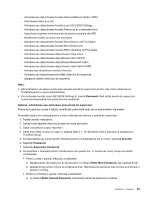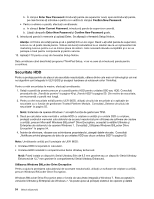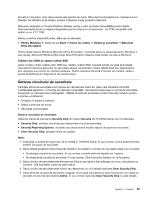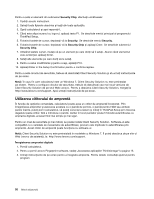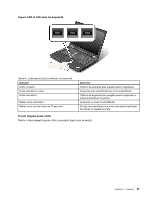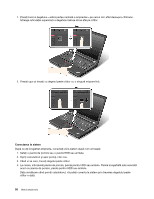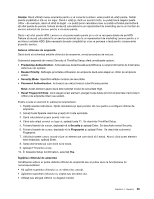Lenovo ThinkPad T430 (Romanian) User Guide - Page 72
Securitate HDD, Enter New Password, Atenţie, Notă, Utilizarea Windows BitLocker Drive Encryption
 |
View all Lenovo ThinkPad T430 manuals
Add to My Manuals
Save this manual to your list of manuals |
Page 72 highlights
b. În câmpul Enter New Password introduceţi parola de supervizor nouă; apoi reintroduceţi parola pe care tocmai aţi introdus-o pentru a o verifica în câmpul Confirm New Password. • Pentru a elimina o parolă, efectuaţi următoarele: a. In câmpul Enter Current Password, introduceţi parola de supervizor curentă. b. Lăsaţi câmpurile Enter New Password şi Confirm New Password goale. 9. Introduceţi parola în memorie şi apăsaţi Enter. Se afişează o fereastră Setup Notice. Atenţie: Ar fi bine să notaţi parola şi să o păstraţi într-un loc sigur. Dacă v-aţi uitat parola de supervizor, Lenovo nu vă poate reseta parola. Trebuie să duceţi calculatorul la un reseller sau la un reprezentant de marketing Lenovo pentru a vi se înlocui placa de sistem. Este necesară dovada cumpărării şi vi se va percepe o taxă pentru componente şi pentru service. 10. Apăsaţi F10 pentru a ieşi din fereastra Setup Notice. Data următoare când deschideţi programul ThinkPad Setup, vi se va cere să introduceţi parola pentru a continua. Securitate HDD Pentru a proteja parolele de atacuri de securitate neautorizate, câteva dintre cele mai noi tehnologii şi cei mai noi algoritmi sunt integrate în UEFI BIOS şi designul hardware al notebook-urilor ThinkPad. Pentru a mări securitatea la maxim, efectuaţi următoarele: 1. Setaţi o parolă de pornire precum şi o parolă pentru HDD pentru unitatea SSD sau HDD. Consultaţi procedurile din „Parolă de pornire" la pagina 49 şi „Parole HDD" la pagina 50. Din motive de securitate, se recomandă o parolă mai lungă. 2. Pentru a oferi securitate solidă pentru UEFI BIOS, utilizaţi circuitul de securitate şi o aplicaţie de securitate cu o funcţie de gestionare Trusted Platform Module. Consultaţi „Setarea circuitului de securitate" la pagina 55. Notă: Sistemele de operare Windows 7 acceptă funcţia de gestionare TPM. 3. Dacă pe calculator este montată o unitate HDD cu criptare a unităţii şi o unitate SSD cu criptare, protejaţi conţinutul memoriei calculatorului de accesul neautorizat prin utilizarea de software de criptare a unităţii, precum Microsoft Windows BitLocker® Drive Encryption, acceptat la ediţiile Ultimate şi Enterprise ale sistemului de operare Windows 7. Consultaţi „Utilizarea Windows BitLocker Drive Encryption" la pagina 54. 4. Înainte de eliminare, vânzare sau schimbarea proprietarului, ştergeţi datele stocate. Consultaţi „Notificare privind ştergerea de date de pe unitatea HDD sau de pe unitatea SSD" la pagina 60. Note: Următoarele unităţi pot fi protejate de UEFI BIOS: • Unitatea HDD încorporată în calculator. • Unitatea HDD instalată în compartimentul Serial Ultrabay Enhanced. Notă: Puteţi instala un dispozitiv Serial Ultrabay Slim de 9,5 mm grosime sau un dispozitiv Serial Ultrabay Enhanced de 12,7 mm grosime în compartimentul Serial Ultrabay Enhanced. Utilizarea Windows BitLocker Drive Encryption Pentru a ajuta la protejarea calculatorului de accesare neautorizată, utilizaţi un software de criptare a unităţii, precum Windows BitLocker Drive Encryption. Windows BitLocker Drive Encryption este o funcţie de securitate integrală a Windows 7. Este acceptată în versiunile Ultimate şi Enterprise ale Windows 7. Vă poate ajuta să protejaţi sistemul de operare şi datele 54 Ghidul utilizatorului